Przewodnik po tym, jak zresetować sugestie Apple Music „Dla Ciebie”
Być może powodem, dla którego szukasz sposobów na zresetowanie sugestii „Dla Ciebie” w Apple Music jest to, że nie interesują Cię już rekomendacje Apple Music lub utwory wyświetlane w sekcji „Dla Ciebie” nie odpowiadają Twojemu gustowi.
Z jakiegokolwiek powodu nie martw się, ponieważ możesz zresetować tę sekcję, dopóki nie znajdziesz zestawu utworów, który Ci odpowiada.
W tym artykule omówimy i przedstawimy sugestie dotyczące Apple Music „Dla Ciebie”, różne sposoby resetowania sugestii Apple Music „Dla Ciebie” na urządzeniu w 2023 r., dodatkowe wskazówki, jak możesz zrobić Twoje wrażenia słuchowe są przyjemniejsze i najlepszy sposób, w jaki możesz zachować Apple Music na zawsze bez subskrypcji. Jeśli jesteś podekscytowany, aby dowiedzieć się tego wszystkiego, zacznijmy!
Treść artykułu Część 1. Co to są sugestie Apple Music „Dla Ciebie”? Część 2. Jak zresetować sugestie Apple Music „Dla Ciebie”? Część 3. Kilka innych wskazówek i sztuczek, aby poprawić wrażenia słuchowe Część 4. Zachowaj Apple Music na zawsze do słuchania offline Część 5. streszczenie
Część 1. Co to są sugestie Apple Music „Dla Ciebie”?
Większość z nas wie, że Apple Music to płatna usługa strumieniowego przesyłania muzyki, która zapewnia użytkownikom ponad 70 milionów utworów, których mogą słuchać. Po zasubskrybowaniu tej aplikacji możesz uzyskać dostęp do jej różnych usług, takich jak słuchanie offline, słuchanie różnych stacji radiowych, które mogą Cię bawić, a także możesz używać poleceń głosowych do nawigacji w aplikacji, ponieważ jest ona zintegrowana z Siri.
Co więcej, Apple Music ma to „Dla Ciebie” sekcja, która uważa się za swoją największą zaletę, ponieważ wyświetla listę muzyki na podstawie Twoich nawyków słuchania. Ta funkcja pomaga odkrywać nowe utwory, które możesz wykorzystać w oparciu o utwory, których słuchałeś wcześniej.
Po zarejestrowaniu się w Apple Music będziesz mieć możliwość wyboru spośród dostarczonych dymków, wyświetlających preferowane gatunki i artystów. Od tego momentu w sekcji „For You” zacznie się wyświetlać utwory powiązane z tym, co wybrałeś. Nie martw się, to tylko sugestie. Nadal możesz wyszukiwać określone utwory, które Ci się podobają.
Oprócz serii bąbelków są jeszcze inne czynniki, które mogą wpłynąć na utwory polecane w sekcji „Dla Ciebie”. Wymieniłem tutaj kilka powodów, więc będziesz miał pojęcie, dlaczego te piosenki są sugerowane.
- Słuchane utwory z katalogu Apple Music Muzyka, której słuchasz z katalogu Apple Music.
- Oparte na muzyce lubiłem lub nie lubiłem.
- Zakupiona muzyka iTunes.
- Utwory, które zostały dodane do Twojej „Mojej biblioteki muzycznej”. =
- Utwory znajdujące się na Twoim urządzeniu lub zawarte w Twojej bibliotece iTunes.
Jeśli jednak uznasz, że sugerowane utwory nie są interesujące, możesz zresetować sugestie Apple Music „Dla Ciebie”, które omówimy dalej w następnej sekcji tego postu.

Część 2. Jak zresetować sugestie Apple Music „Dla Ciebie”?
Więc teraz, gdy masz pojęcie o sugestiach „Dla Ciebie” i czynnikach, które wpływają na polecane utwory wymienione w tej funkcji, porozmawiajmy teraz o tym, jak zresetować sugestie „Dla Ciebie” Apple Music na podstawie urządzenia, którym jesteś za pomocą,
#1. Korzystanie z iPhone'a lub iPada
Jeśli używasz iPhone'a lub iPada, oto sposób, jak zresetować sugestie Apple Music „Dla Ciebie”.
- Uruchom Apple Music na iPhonie lub iPadzie, a następnie dotknij ikony „Dla Ciebie”.
- Stuknij swoje zdjęcie, które znajduje się w prawym górnym rogu ekranu.
- Po kliknięciu przewijaj w dół, aż zobaczysz „Wyświetl konto” i dotknij go.
- Stuknij w „Wybierz wykonawców dla siebie”.
- Stamtąd możesz ponownie wybrać gatunek i wykonawców z bańki preferencji muzycznych.
- Po sfinalizowaniu zmian w preferencjach dotknij "Gotowe", aby potwierdzić zmiany.
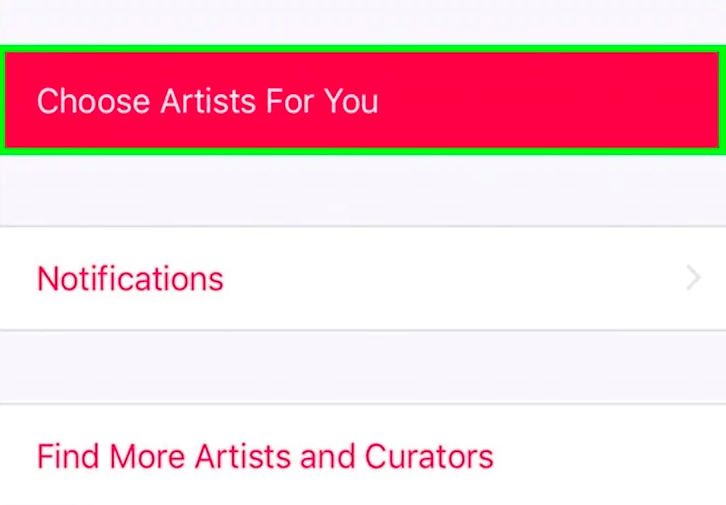
#2. Korzystanie z Androida
Jeśli używasz urządzenia z Androidem, oto sposób, jak zresetować sugestie Apple Music „Dla Ciebie”.
- Otwórz aplikację Apple Music na swoim Androidzie i dotknij ikony menu, która znajduje się w lewym górnym rogu ekranu.
- Stuknij w swój Apple ID lub zdjęcie. Po kliknięciu zostaniesz poproszony o podanie hasła.
- Przewiń w dół, aż zobaczysz ikonę „Wyświetl konto”. Stuknij w nią, a następnie kliknij „Wybierz wykonawcę dla siebie”.
- Stamtąd możesz zmienić typ lub wykonawców, a także dotknąć ikony „Resetuj”, aby wyczyścić wszystkich wybranych wykonawców i gatunki.
- Po sfinalizowaniu zmian dotknij „Gotowe”
#3. Korzystanie z komputera Mac lub Windows
Jeśli używasz komputera Mac lub Windows PC, oto sposób, jak zresetować sugestie Apple Music „For You”.
- Uruchom aplikację iTunes na komputerze z systemem Windows lub Mac.
- Zaloguj się do swojego Apple ID oraz hasła.
- Przejdź do swojego „Konta”, a następnie kliknij „Artyści dla Ciebie”.
- Tutaj możesz ręcznie dostosować swoje preferencje muzyczne lub po prostu kliknąć "Resetuj", aby wyczyścić poprzednie ustawienia.
- Po sfinalizowaniu wystarczy kliknąć „Gotowe”.
Część 3. Kilka innych wskazówek i sztuczek, aby poprawić wrażenia słuchowe
Oprócz wiedzy, jak zresetować sugestie Apple Music „Dla Ciebie”, istnieją inne wskazówki, które musisz wiedzieć, jak poprawić wrażenia słuchowe za pomocą Apple Music. Oto kilka wskazówek i sztuczek, które musisz wypróbować.
- Jednym ze sposobów, aby Apple Music odkryło i poznało Twój gust muzyczny, jest użycie znaczników „Lubię to” lub „Nie lubię” na napotkanych listach odtwarzania, utworach i albumach. Aby to zrobić, po prostu kliknij ikony z trzema kropkami i zaznacz ulubione utwory. Posłuży to jako przewodnik dla Apple Music, aby uczyć się na podstawie twoich wyborów i dalej kształtować przyszłe sugestie.
- Jeśli subskrybujesz Apple Music, masz prawo do przechowywania dodatkowych 100,000 XNUMX utworów w swojej bibliotece muzycznej iCloud, z wyłączeniem zwykłej pojemności iCloud.
- Kolejną zaletą przesyłania strumieniowego Apple Music w iOS jest możliwość aktywacji Siri. Działa po prostu prosząc ją i instruując ją, aby odtwarzała wybrane przez Ciebie piosenki za pomocą Twojego głosu.
- Lepiej też wyłączyć automatyczne odnawianie subskrypcji, aby po zakończeniu bezpłatnego okresu próbnego Apple Music nie naliczało automatycznie opłat za nowy plan subskrypcji.
- Innym sposobem, aby uniemożliwić Apple Music odkrywanie piosenek, które Ci się nie podobają, jest wyłączenie automatycznego śledzenia wykonawcy. Dzieje się tak, gdy dodasz wykonawcę do swojej biblioteki, Apple Music wykryje go i uwzględni w Twoich sugestiach „Dla Ciebie”. Dlatego lepiej wyłączyć tę funkcję.
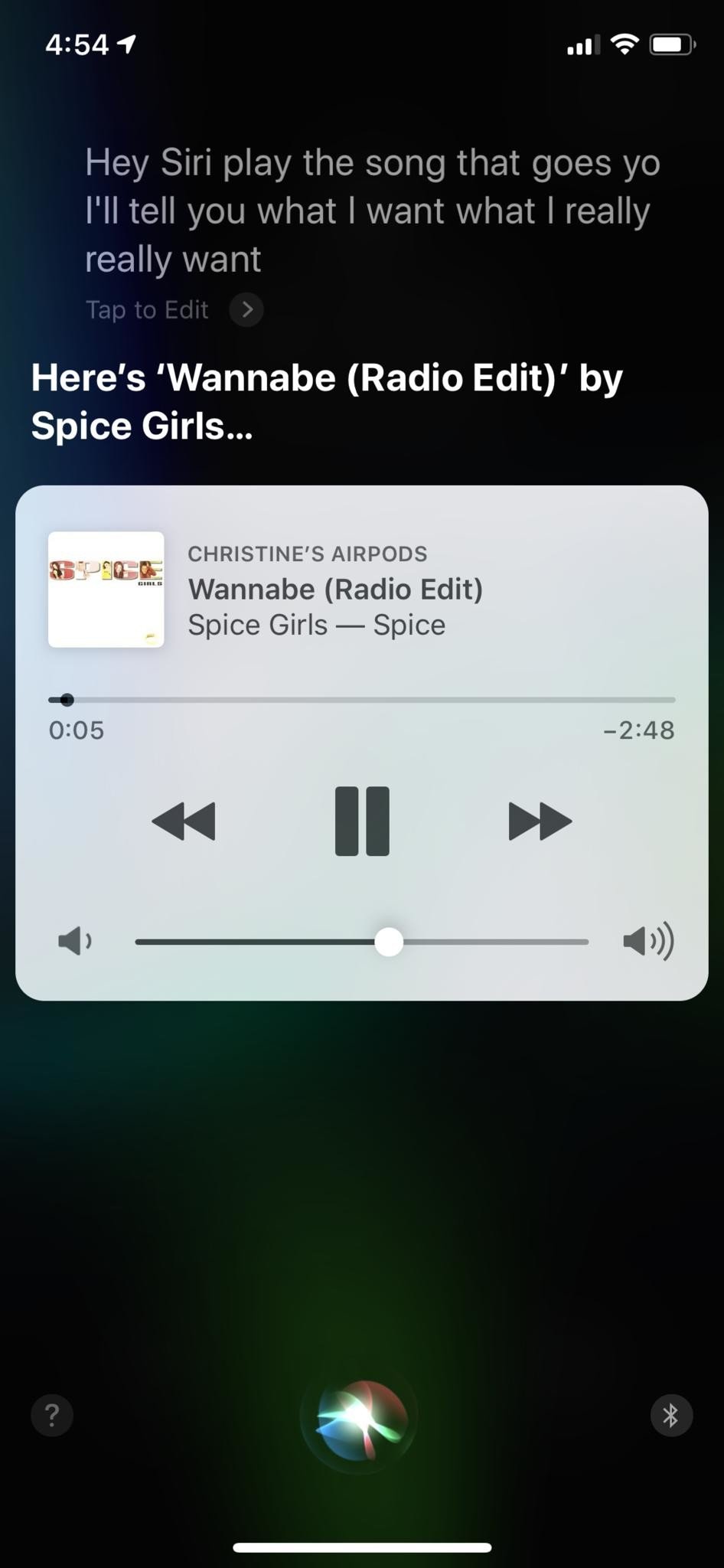
Część 4. Zachowaj Apple Music na zawsze do słuchania offline
Oprócz pomysłu zresetowania sugestii Apple Music „Dla Ciebie”, czy wiesz, że możesz zachować Apple Music na zawsze do słuchania offline, nawet bez subskrypcji? Tak to mozliwe! Wystarczy użyć do tego odpowiedniego narzędzia, a tym, które polecam, jest profesjonalne narzędzie o nazwie TunesFun Apple Music Converter.
TunesFun Apple Music Converter to specjalistyczne oprogramowanie, które może pobierać i konwertować dowolne utwory z Apple Music. Ma tę potężną funkcję, która może usunąć ochronę DRM, która jest zaszyfrowana na każdej ścieżce Apple Music, która jest odpowiedzialna za to, dlaczego nie możesz uzyskać dostępu do utworów po wygaśnięciu subskrypcji.
Po usunięciu DRM jest to moment, w którym możesz przechowywać utwory tak długo, jak chcesz i odtwarzać je na dowolnym urządzeniu bez ograniczeń. Ponadto jest również znany z ultraszybkiej szybkości konwersji, która nie zajmie Ci dużo czasu na czekanie.
Posiada również zaawansowaną technologię znaczników ID3, która pozwala uporządkować utwory nawet po konwersji i automatycznie identyfikować informacje o utworze.
Więc gdzie możesz pobrać? TunesFun Instalator Apple Music Converter? Wystarczy odwiedzić jego oficjalną stronę internetową. Znajdziesz tam osobne wersje dla Maca i Windowsa. Po zainstalowaniu zapoznaj się z poniższymi krokami, aby dowiedzieć się, jak zachować Apple Music na zawsze przy użyciu tego oprogramowania.
Wypróbuj za darmo Wypróbuj za darmo
Szczegółowe kroki, jak używać TunesFun Apple Music Converter
Krok 1. Wybierz utwory z listy odtwarzania Apple Music
Otwórz TunesFun Apple Music Convert zainstalowaną na komputerze, a następnie wybierz z listy utwory, które chcesz przekonwertować.

Krok 2. Dostosuj parametry wyjściowe
Po wybraniu utworów zmień wyjściowy format audio zgodny z urządzeniem. Możesz także ustawić folder docelowy, w którym chcesz przeglądać utwory po konwersji.

Krok 3. Rozpocznij konwersję wybranych utworów Apple Music, klikając przycisk „Konwertuj”
Gdy wszystko jest ustawione, rozpocznij konwersję Apple Music, klikając przycisk „Konwertuj”. Poczekaj, aż proces się zakończy. Po zakończeniu możesz teraz przeglądać przekonwertowane utwory w folderze, który wcześniej ustawiłeś.

Utwory w tym folderze są już wolne od DRM, co oznacza, że możesz je zachować na zawsze i odtwarzać bez ograniczeń. Niesamowite, prawda?
Część 5. streszczenie
Czy nie jest fajnie wiedzieć, że możesz zresetować sugestie Apple Music „Dla Ciebie”, aby zapewnić lepsze utwory, które lubisz? Czytając ten post, nie tylko dowiesz się, jak zresetować tę funkcję, ale także dowiedziałeś się, że istnieje sposób, który może sprawić, że Twoja Apple Music będzie dostępna nawet bez subskrypcji i odtwarzać je na dowolnym urządzeniu za pomocą TunesFun Konwerter muzyki Apple.
Mam nadzieję, że ten artykuł spełnił swoje zadanie i pomógł Ci w jakikolwiek sposób. Jeśli uznasz to za przydatne, uprzejmie podziel się nim, aby inni również mogli się z tego wyciągnąć. Dziękuję i do zobaczenia ponownie na moim drugim poście.
Zostaw komentarz